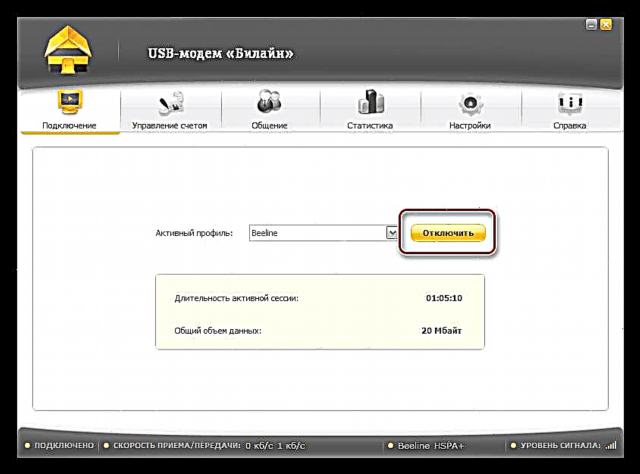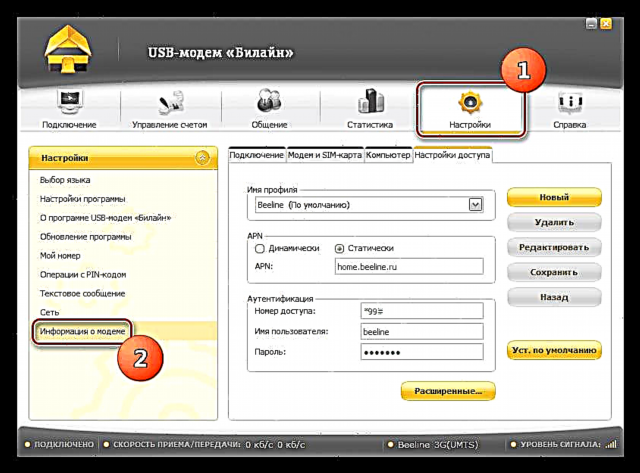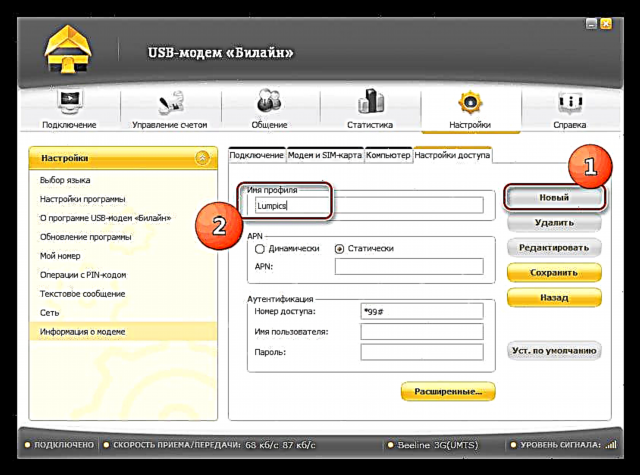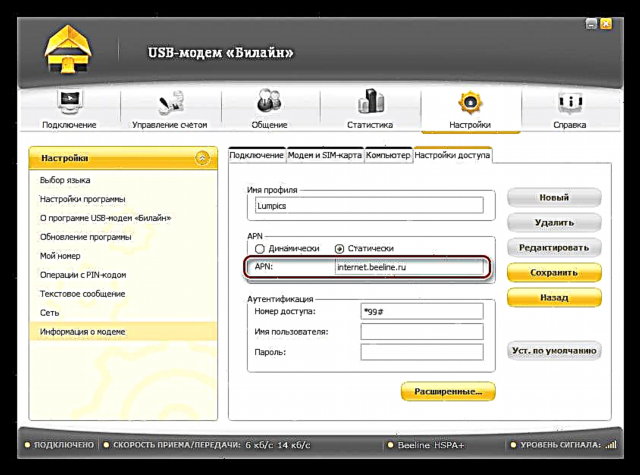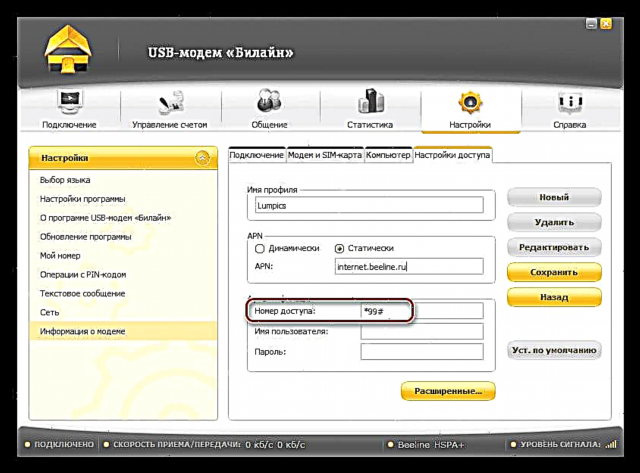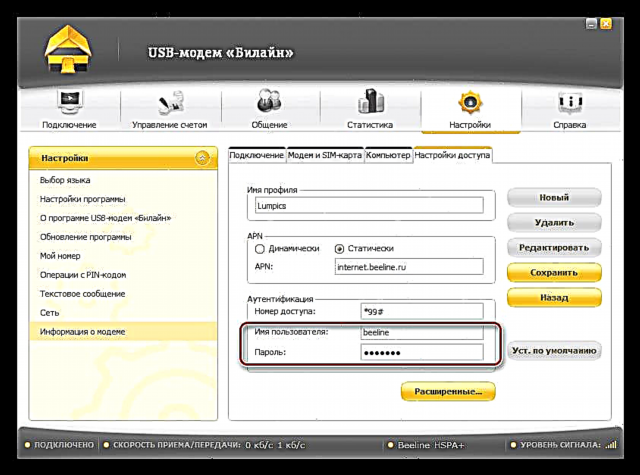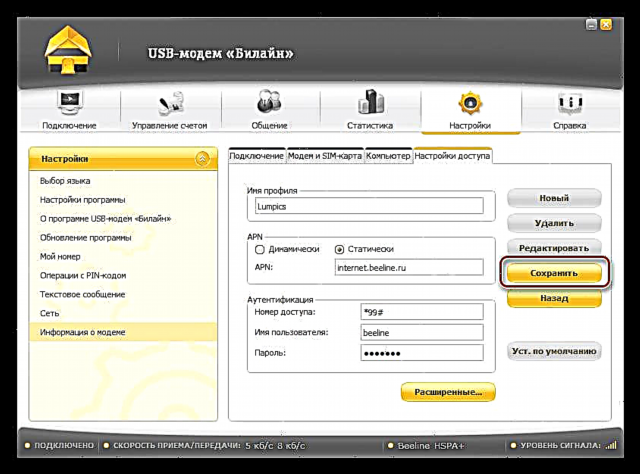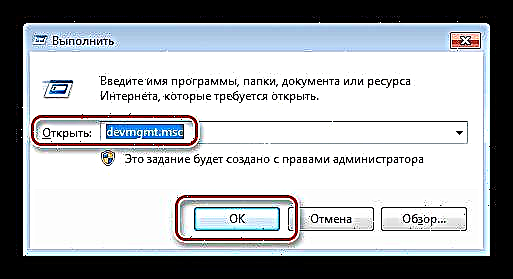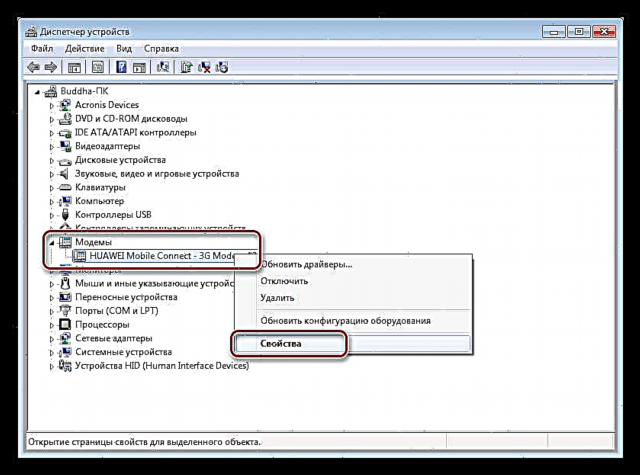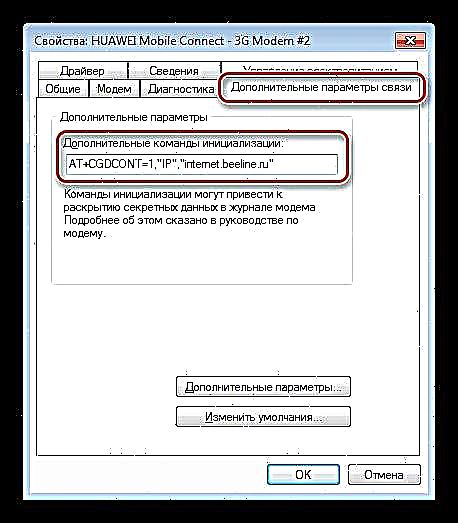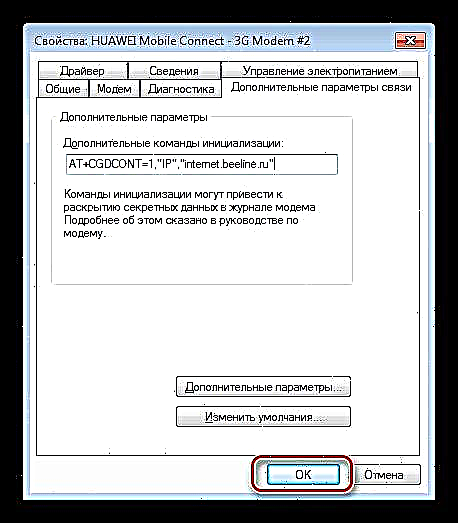Мобилните безжични уреди што се користат за пристап до Интернет, со сите свои предности, имаат неколку неповолности. Ова е прилично голема зависност од нивото на сигналот, присуството на пречки и разни дефекти на опремата на давателите на услуги, што честопати се сервисира „преку ракавите“. Уредите за претплатници и софтверот за управување исто така често предизвикуваат разни дефекти и исклучувања. Денес ќе разговараме за начините за решавање на код за грешка 628 што се појавува при обидот да се поврзете на глобална мрежа користејќи USB-модеми или слични вградени модули.
Грешка во 628 при поврзување
Во повеќето случаи, причините за оваа грешка лежат во проблемите со опремата од страната на давателот на услуги. Најчесто тоа се случува поради мрежниот метеж и, како резултат на тоа, серверите. За да се намали товарот, софтверот привремено оневозможува „дополнителни“ претплатници.
Клиентскиот дел од софтверот, односно програмите и двигателите што се инсталираат на компјутерот кога е поврзан модемот, исто така може да работат неправилно. Ова е изразено во различни дефекти и параметрите за ресетирање. Следно, ќе ги анализираме можните решенија за овие проблеми.
Метод 1: Рестартирај
Во овој случај, со рестартирање, ние подразбираме повторно поврзување на самиот уред и рестартирање на целиот систем. Без оглед колку е вообичаен за вас овој метод, изгледа често, тогаш ќе објасниме зошто.
Прво, ако го исклучите модемот од компјутер или лаптоп, а потоа го поврзете на друга порта, некои возачи ќе се инсталираат повторно. Второ, секој пат кога ќе се поврземе, пристапуваме до мрежата преку нова точка за поврзување со доделување на следната динамична IP адреса. Ако мрежата е зафатена и околу неколку кули на BSU на даден оператор, тогаш врската ќе се појави на помалку оптоварена станица. Ова може да го реши нашиот тековен проблем, под услов давателот на услуги да не го ограничи вештачки бројот на врски за работи за одржување или од други причини.
Метод 2: Проверка на салда
Нулта рамнотежа е уште една причина што предизвикува грешка 628. Потврдете ја достапноста на средствата на сметката со внесување на командата USSD во програмата обезбедена со модемот. Операторите користат различен пакет команди, список на кој може да се најде во придружните документи, особено во упатството за корисникот.

Метод 3: Поставки за профилот
Повеќето програми за USB модеми ви овозможуваат да конфигурирате профили за врска. Ова ни овозможува рачно да внесуваме податоци како што се пристапна точка, корисничко име и лозинка. Веќе напишавме погоре дека во случај на дефекти овие поставки можат да се ресетираат. Разгледајте ја постапката со користење на програмата Beeline USB-модем како пример.
- Ние ја прекинуваме врската со мрежата со копчето Оневозможи во почетниот прозорец на програмата.
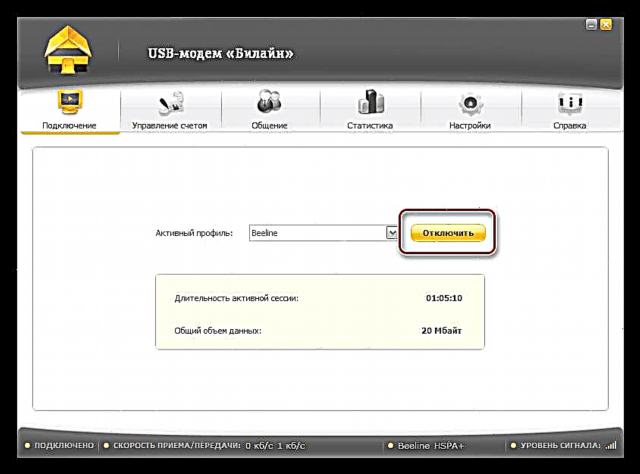
- Одете на јазичето "Подесувања"каде што кликнуваме на предметот "Информации за модем".
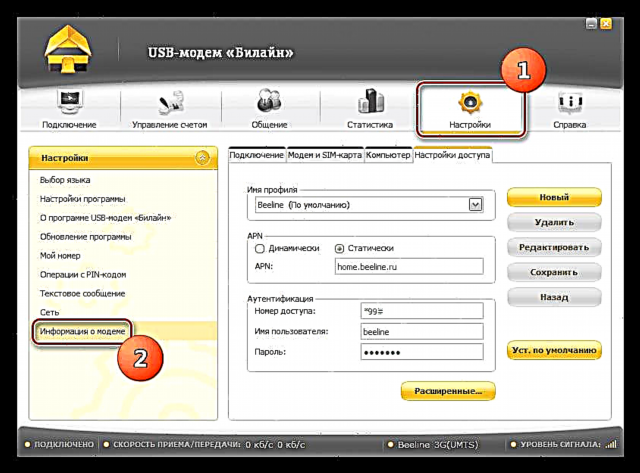
- Додадете нов профил и дајте му име.
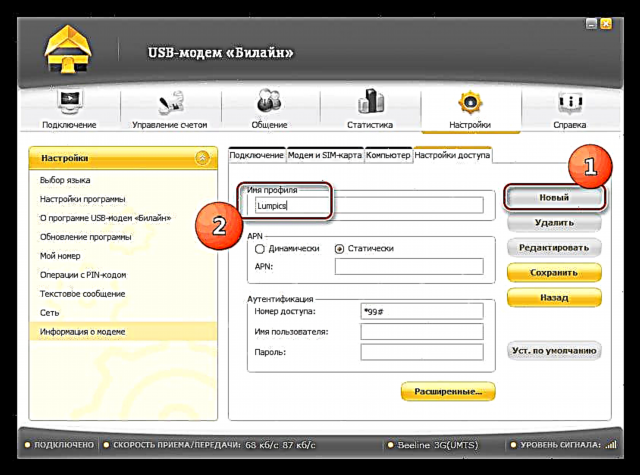
- Следно, внесете ја адресата на точката APN. За Beeline тоа е дома.бетка.ru или Интернет.бетка.ru (во Русија).
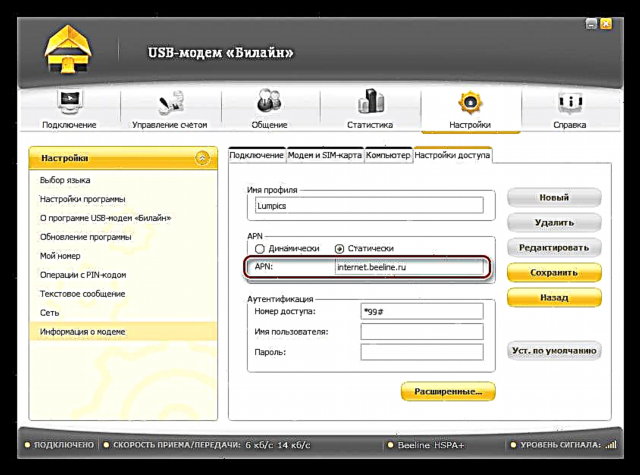
- Го запишуваме бројот, што е ист за сите оператори: *99#. Точно, постојат исклучоци, на пример, *99***1#.
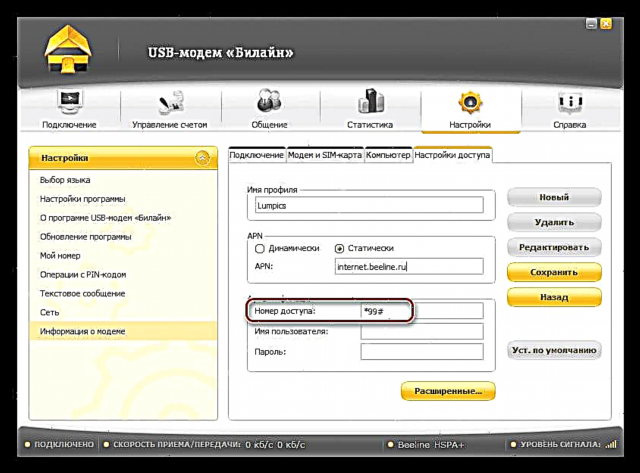
- Внесете корисничко име и лозинка. Тие секогаш се идентични, т.е. ако се најавите "beeline"тогаш лозинката ќе биде иста. Некои провајдери не бараат внесување на овие податоци.
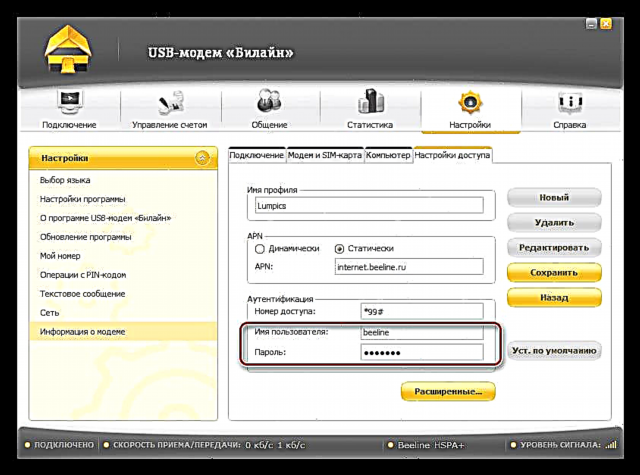
- Кликнете Зачувај.
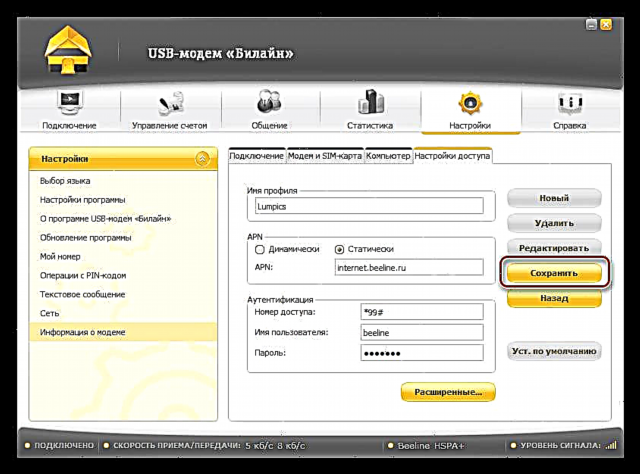
- Сега на страницата за поврзување можете да го изберете нашиот нов профил.

Најсигурен начин да добиете информации за тековните вредности на параметрите е да ја повикате услугата за поддршка на вашиот оператор со барање да ги испратите податоците во СМС-порака.
Метод 4: иницијализирајте го модемот
Постојат ситуации кога, поради некоја причина, модемот е неидентификуван. Ова се однесува на нејзината регистрација на опремата или во софтверот на давателот на услуги. Можете да го поправите ова со рачно извршување на постапката за иницијализација на вашиот компјутер.
- Отворете го менито Стартувај и напишете ја командата:
devmgmt.msc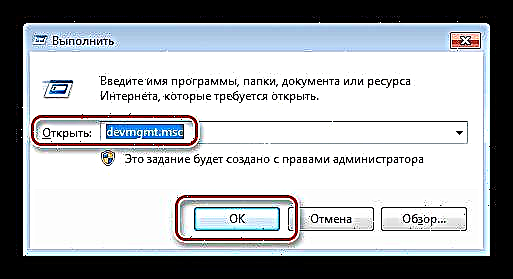
- Во прозорецот што се отвора Управувач со уреди во соодветната гранка го наоѓаме нашиот модем, кликнете на неа RMB и оди до "Карактеристики".
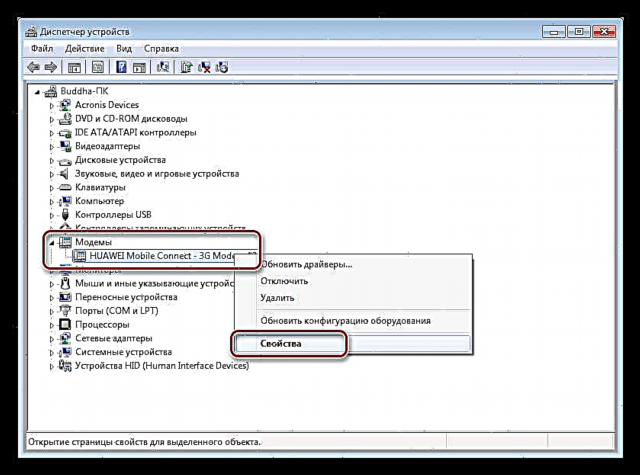
- Следно на јазичето "Напредни опции за комуникација" внесете ја командата за иницијализација. Во нашиот случај, операторот е Beeline, така што линијата изгледа вака:
AT + CGDCONT = 1, "IP", "internet.beeline.ru"За другите провајдери, последната вредност - адресата на пристапната точка - ќе биде различна. Повикот за поддршка ќе помогне тука повторно.
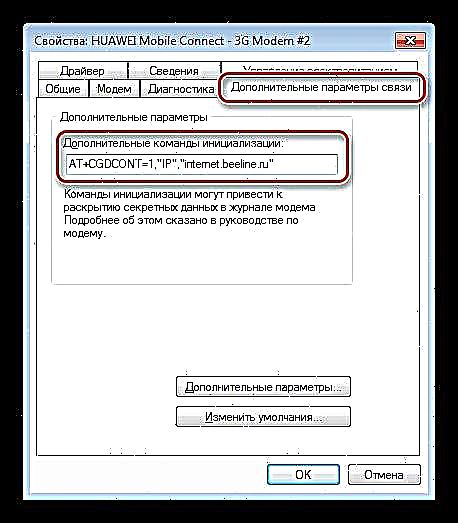
- Притисни Ок и рестартирајте го модемот. Ова е направено вака: исклучете го уредот од портот, а по неколку минути (обично е доволно пет) повторно се поврзуваме.
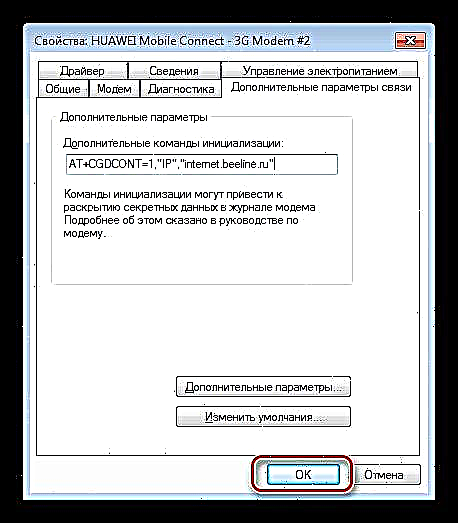
Метод 5: повторно инсталирајте ја програмата
Друг начин да се справите со грешките е повторно да го инсталирате софтверот за модемот. Прво треба да го деинсталирате, а по можност, со користење на специјална програма, на пример, Revo Uninstaller, која ви овозможува да се ослободите од сите "опашки", односно да ги избришете апсолутно сите датотеки и клучевите на регистарот.
Прочитајте повеќе: Како да користите Revo Uninstaller

По отстранувањето, треба да го рестартирате компјутерот за да се осигурате дека системот е чист од непотребни податоци, а потоа повторно инсталирајте ја програмата. По инсталирањето на софтверот, можеби ќе треба да го рестартирате вашиот компјутер, иако модемите се уреди за приклучување и репродукција.
Метод 6: Заменете го модемот
УСБ-модемите доста често не успеваат, поради прегревање или нормална старост. Во оваа ситуација, само ќе го замените со нов уред.
Заклучок
Денес ги испитавме сите ефективни начини за отстранување на грешката 628 кога користите USB-модем. Еден од нив сигурно ќе работи, но само ако причината за проблемот лежи во нашиот компјутер. Совет: ако се појави таков дефект, исклучете го модемот од компјутер и почекајте малку пред да започнете да ги извршувате горенаведените чекори. Можеби ова се привремени дефекти или превентивно одржување од страната на операторот.